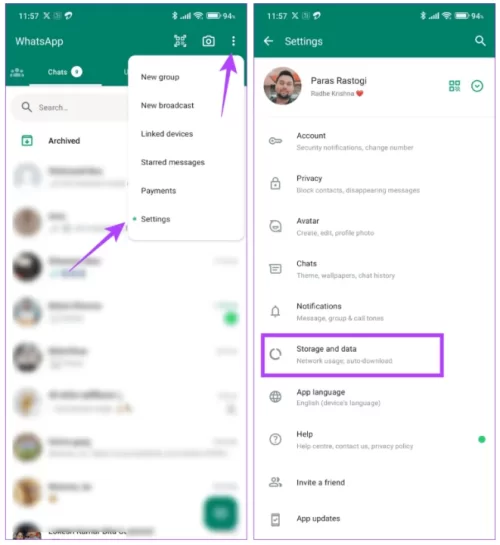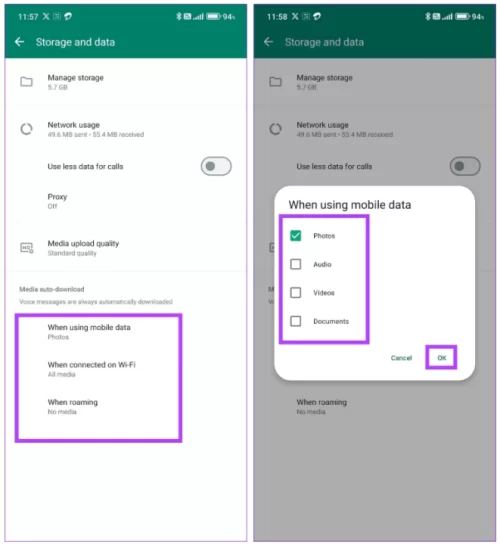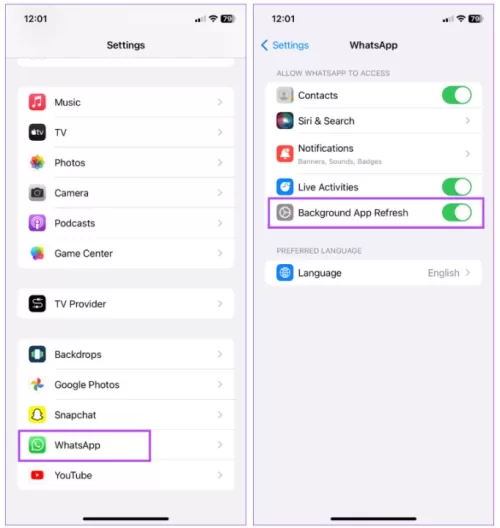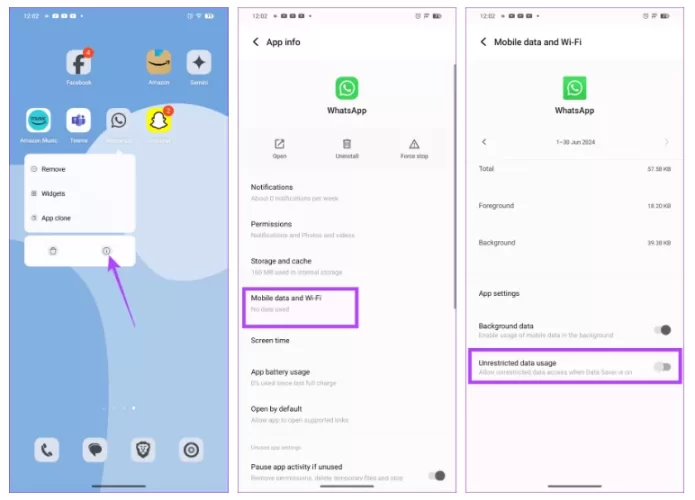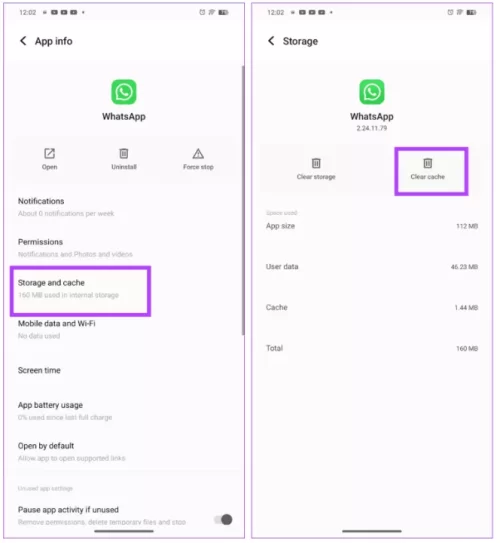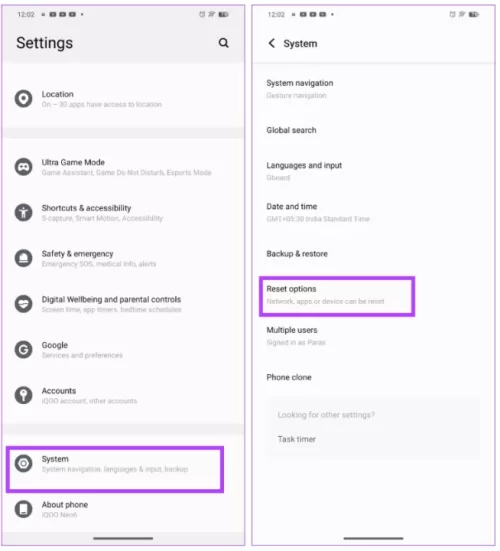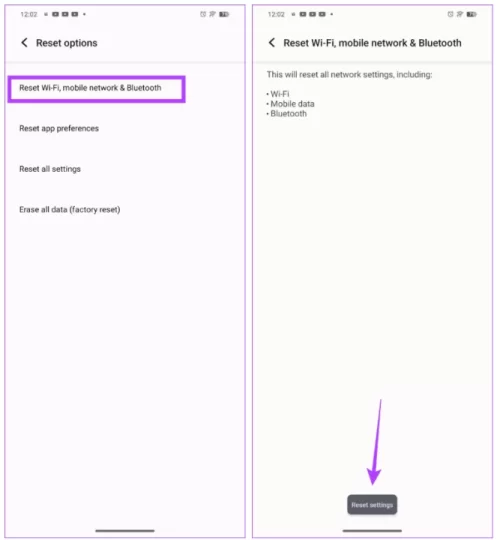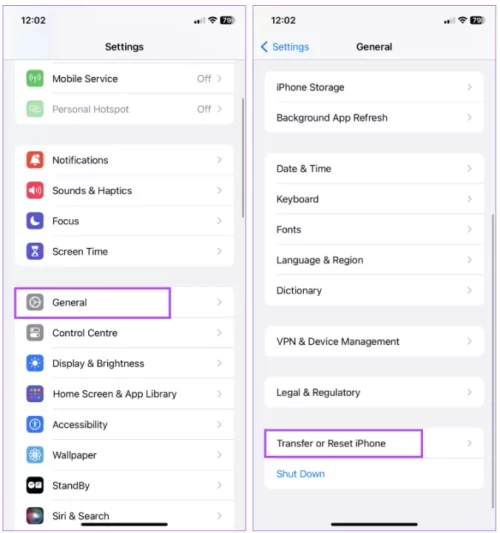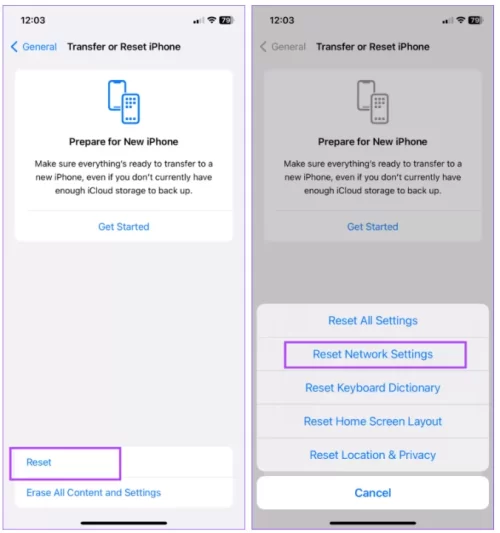Temel Düzeltmeler
- WhatsApp sunucu durumunu kontrol edin : Etkin bir WhatsApp servis kesintisini kontrol etmek için Downdetector'ı kullanın.
- Beta sürümünden çıkıp kararlı bir sürüme geçin : WhatsApp Beta uygulamasındaki bir hata, PDF dosyalarını indirmenizi engelleyebilir. Bu sorunu düzeltmek için Beta programından çıkın , kararlı sürümünü yükleyin ve PDF'yi indirmeyi tekrar deneyin.
- Android'de WhatsApp depolama izinlerini kontrol edin : Uygulama bilgilerini açmak için WhatsApp simgesine uzun dokunun, İzinler'i seçin ve gerekli tüm depolama izinlerinin (örneğin Fotoğraflar ve videolar) etkinleştirildiğinden emin olun.
- Telefon depolama alanını boşaltın : WhatsApp'ta PDF indirmek için cihazınızdaki gereksiz uygulamaları kaldırarak biraz boş alan kazanın.
- WhatsApp'ı güncelleyin veya yeniden yükleyin : Google Play Store veya Apple App Store'da WhatsApp'ı arayın ve Güncelle'ye (varsa) dokunun. Alternatif olarak, uygulamayı kaldırın ve ilgili cihaz mağazanızdan yeniden yükleyin.
1. Düzeltme : Medya Otomatik İndirmeyi Etkinleştirin
Eğer WhatsApp PDF'leri otomatik olarak indirmiyorsa ve bunu sohbette manuel olarak yapmanız gerekiyorsa, bunu otomatikleştirmek için WhatsApp ayarları altında Medya otomatik indirme özelliğini etkinleştirin.Not: Medya otomatik indirmeyi etkinleştirme, mevcut PDF dosyalarında çalışmaz. Özelliği etkinleştirdikten sonra, kişiden dosyayı tekrar göndermesini istemeniz gerekebilir.
Adım 1: WhatsApp'ın sağ üst köşesindeki dikey üç nokta menüsüne dokunun ve Ayarlar'ı seçin.
Adım 2: Depolama ve veri öğesini seçin , Medya otomatik indirme bölümünü bulun ve Mobil veri kullanırken öğesine dokunun.
Adım 3: Fotoğraflar, Sesler, Videolar ve Belgeler'i işaretleyin ve Tamam'a dokunun. Alınan medyayı (PDF'ler dahil) otomatik olarak indirmek için aynı işlemi Wi-Fi'ye bağlıyken ve Dolaşımdayken seçenekleri için tekrarlayın.
Dikkat: Mobil veri ve dolaşım için medya otomatik indirmeyi etkinleştirmek daha fazla mobil veri tüketecektir.
2. Düzeltme : Arka Plan Uygulama Yenilemesini Etkinleştirin (iOS)
iPhone'unuzda WhatsApp'ta PDF indirme işlemi uygulamayı kapatır kapatmaz duruyorsa, sorunun kaynağı eksik arka plan etkinliği izinleridir. Sorunu çözmek için WhatsApp için Arka Plan Uygulama Yenileme'yi etkinleştirin.iPhone ayarlarını açın, en alta kaydırın ve WhatsApp'ı seçin. Arka Planda Uygulama Yenileme'yi açın.
3. Düzeltme : WhatsApp için Sınırsız Veriyi Açın (Android)
Android telefonunuzda etkin bir pil tasarrufu modu, WhatsApp'ın PDF dosyalarını indirmesini engelleyerek veri tüketimini sınırlayabilir. Bu sorunu çözmek için WhatsApp için Sınırsız Veri kullanımını etkinleştirin.Uygulama bilgilerini açmak için WhatsApp simgesine uzun dokunun , Mobil veri ve Wi-Fi'yi seçin ve Sınırsız veri kullanımını etkinleştirin.
4. Düzeltme : WhatsApp Önbelleğini Temizleyin (Android)
Bozuk bir WhatsApp uygulama önbelleği , mesaj gönderme veya medya eki indirme (örneğin fotoğraf, video veya PDF) gibi temel hizmetlerini etkileyebilir . Android ayarlarından manuel olarak temizlendiğinde normal işlevi geri kazanılabilir.WhatsApp uygulama bilgilerini açın, Depolama ve önbellek öğesine dokunun ve Önbelleği temizle öğesini seçin.
5. Düzeltme : Ağ Ayarlarını Sıfırlayın
Son olarak, yanlış ağ ayarları WhatsApp'ta PDF indirmenizi engelleyebilir. Bunları cihaz ayarlarınızdan manuel olarak sıfırlayın.Android'de
Adım 1: Ayarlar uygulamasını açın, Sistem'i seçin ve Sıfırlama seçenekleri'ne dokunun.Adım 2: Wi-Fi, mobil ağ ve Bluetooth'u sıfırla'yı seçin ve onaylamak için Ayarları sıfırla'ya dokunun.
iOS'ta
Adım 1: iPhone ayarları altında Genel'i seçin ve iPhone'u Aktar veya Sıfırla'ya dokunun.Adım 2: Sıfırla'ya dokunun ve Ağ Ayarlarını Sıfırla'yı seçin. İstendiğinde, onaylamak için cihaz parolanızı girin.